सिस्टम क्लीनअप और ऑप्टिमाइज़र सॉफ्टवेयर आते हैंजब आपका पीसी प्रदर्शन समस्याओं का अनुभव करना शुरू कर दे। अधिकांश उपयोगकर्ता समग्र सिस्टम प्रदर्शन को बढ़ाने और नियमित सिस्टम क्लीनअप संचालन को पूरा करने के लिए कई सफाई और अनुकूलन उपयोगिताओं को डाउनलोड और स्थापित करते हैं। उपयोगकर्ताओं को एक ऑल-इन-वन सिस्टम रखरखाव पैकेज की तलाश में, परे देखने की आवश्यकता नहीं है ईज़ीयूएस क्लीनगीनियस, विंडोज के लिए एक आवेदन जो एक प्रदान करता हैलगभग सभी प्रकार के सिस्टम की सफाई, अनुकूलन और प्रदर्शन के मुद्दों और रखरखाव कार्यों के लिए व्यापक समाधान। क्लीनअप और ऑप्टिमाइज़ेशन के अलावा अन्य प्रमुख विशेषताओं में फ़ाइल स्प्लिटर / जॉइनर, ड्राइवर बैकअप, अनइंस्टॉल मैनेजर, फ़ाइल एन्क्रिप्शन / डिक्रिप्शन, खाली फ़ोल्डर फ़ाइंडर, फ़ाइल श्रेडर, शटडाउन शेड्यूलर और बहुत कुछ शामिल हैं।
आवेदन के साथ एक चिकना इंटरफ़ेस प्रदान करता हैसिस्टम स्कैन विकल्प बाईं ओर मौजूद है, जबकि दाईं ओर प्राइवेसी प्रोटेक्ट, टर्बो बूस्ट और यूटिलिटीज बॉक्स सुविधाएँ हैं। इन सुविधाओं के नीचे, आपको कुल चार टॉगल मिलेंगे
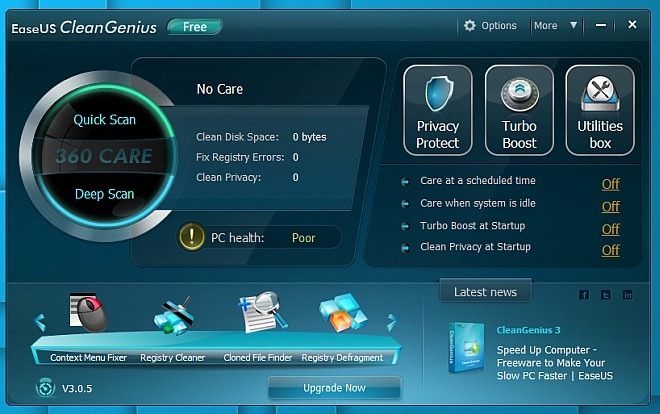
यह मुख्य स्क्रीन पर सहित दो सिस्टम स्कैन विकल्प प्रस्तुत करता है त्वरित स्कैन तथा गहरा अवलोकन करना। The त्वरित स्कैन शामिल जंक फाइल्स क्लीनर, शॉर्टकट क्लीनर, सिस्टम ऑप्टिमाइज़र तथा प्राइवेसी स्वीपरजबकि डीप स्कैन में नेटवर्क ऑप्टिमाइज़र तथा डिस्क पुनः प्रारंभिक स्थिति में. का उपयोग करके त्वरित स्कैन या डीप स्कैन, आप आवश्यक सिस्टम रखरखाव विकल्पों का चयन कर सकते हैं और क्लिक कर सकते हैं स्कैन. एक बार जब यह आपके कंप्यूटर को स्कैन कर देता है, तो यह स्कैन प्रक्रिया के दौरान पाई जाने वाली समस्याओं की संख्या दिखाएगा।क्लिक करना स्वच्छ बटन सिस्टम को अनुकूलित करने के लिए चयनित संचालन करता है।
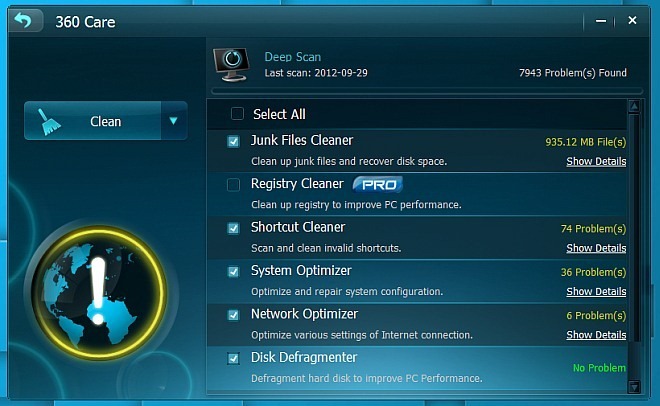
The गोपनीयता की रक्षा, टर्बो बूस्ट तथा उपयोगिता बॉक्स वर्गों में कुल 18 उपकरण शामिल हैं। में गोपनीयता की रक्षा करें अनुभाग, आपके पास गोपनीयता और ऐप सफाई से संबंधित विकल्प हैं, जिसमें से निकालें ट्रैक शामिल हैं वेब ब्राउज़र, इंस्टेंट मैसेंजर, सोशल नेटवर्क सर्विस, विंडोज हिस्ट्री, मल्टीमीडिया तथा अन्य अनुप्रयोगों। S पर क्लिक करेंकर सकते हैं जंक डेटा दिखाने के लिए जिसे हटाने की आवश्यकता है। क्लीन बटन जंक डेटा हटाने के ऑपरेशन को ट्रिगर करेगा।
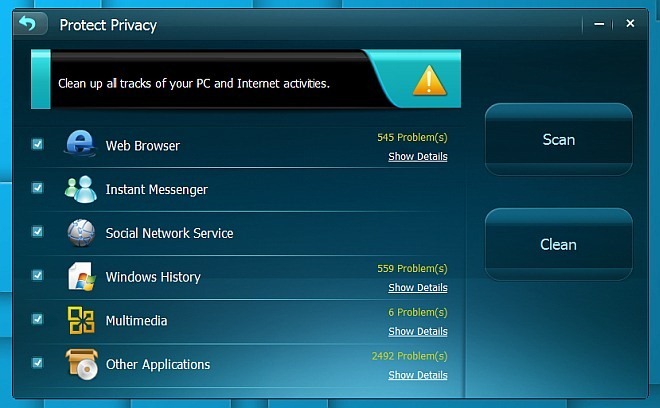
टर्बो बूस्ट अनुभाग एक-क्लिक सिस्टम बूस्ट बटन प्रदान करता है। इसे क्लिक करने से पहले, यह आपको सिस्टम बूस्ट कॉन्फ़िगरेशन सेट करने देता है। क्लिक करें टर्बो बूस्ट विज़ार्ड कॉन्फ़िगर करें कॉन्फ़िगर विज़ार्ड खोलने के लिए, जो आपको प्रदान करता हैसिस्टम सेवाओं को अक्षम करने, एप्लिकेशन और थीम चलाने के विकल्पों के साथ। यह आपको स्टार्टअप पर टर्बो बूस्ट चलाने के लिए भी कहता है। बस आवश्यक विकल्पों का चयन करें और क्लिक करें आगे अपने कस्टम सिस्टम बूस्ट कॉन्फ़िगरेशन को बचाने के लिए बटन।
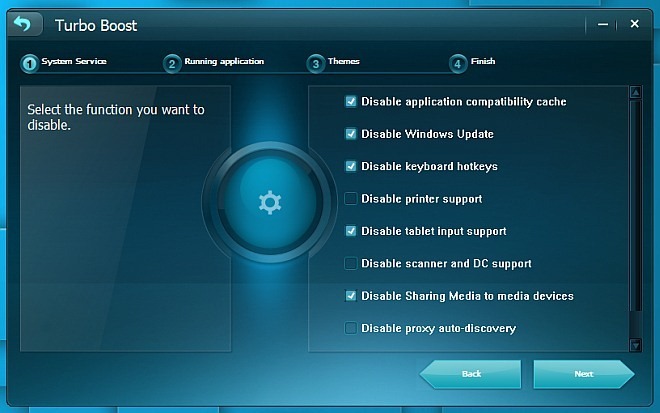
CleanGenius की अन्य सभी सुविधाओं से पहुँचा जा सकता है उपयोगिता बॉक्स अनुभाग। मुख्य स्क्रीन पर इसके बटन को क्लिक करने से आपको टैब में वे सभी सुविधाएँ दिखाई देंगी, जो वर्गीकृत किए गए हैं अनुकूलन, स्वच्छ, मरम्मत तथा नियंत्रण। The हाल ही में टैब यूटिलिटीज बॉक्स के अंदर मौजूद सभी हाल ही में उपयोग की गई विशेषताओं को दिखाता है. The अनुकूलन टैब शामिल हैं मेमोरी मैनेजर, स्टार्टअप मैनेजर, डिस्क डीफ्रैगमेंट तथा स्थापना रद्द प्रबंधक. स्वच्छ टैब शामिल हैं डिस्क क्लीनर, फ़ाइल तकलीफ, शीर्ष फ़ाइल खोजक तथा खाली फ़ोल्डर खोजक। The मरम्मत टैब में शॉर्टकट क्लीनर, डिस्क चेक, संदर्भ मेनू फिक्सर तथा ड्राइवर बैकअप। अंततः नियंत्रण टैब में शटडाउन शेड्यूलर, प्रोसेस मैनेजर, फ़ाइल स्प्लिटर, फ़ाइल एन्क्रिप्शन तथा Unlocker।
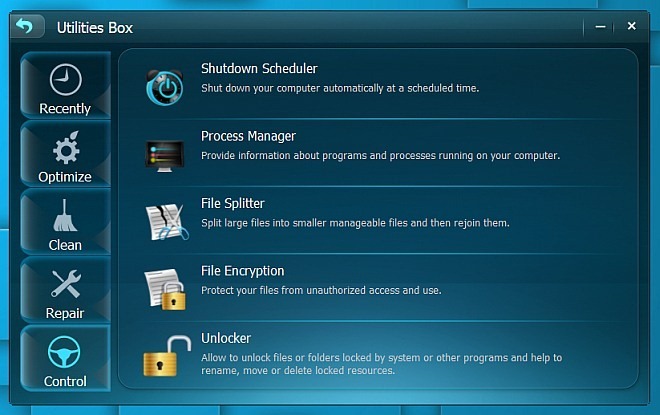
आइए इसमें उपलब्ध सभी सुविधाओं के लाभों पर एक संक्षिप्त नज़र डालें उपयोगिता बॉक्स।
- मेमोरी मैनेजर: सभी लोड किए गए डेटा तक त्वरित पहुंच प्रदान करने के लिए भौतिक मेमोरी को डीफ़्रैग्मेन्ट करता है।
- स्टार्टअप प्रबंधक: Windows लॉगऑन पर चलने से एप्लिकेशन को अनुमति देता है और प्रतिबंधित करता है।
- डिस्क डीफ़्रैग्मेंट: समग्र डेटा पुनर्प्राप्ति गति को बढ़ावा देने के लिए हार्ड डिस्क को डीफ़्रैग्मेन्ट करता है।
- स्थापना रद्द प्रबंधक: आपको एप्लिकेशन प्रविष्टियों को हटाने और अनुप्रयोगों की स्थापना रद्द करने देता है।
- डिस्क क्लीनर: यह सभी जंक फ़ाइलों का पता लगाता है और आपको डिस्क स्थान को बचाने के लिए उन्हें हटाने का विकल्प देता है।
- फ़ाइल तकलीफ: व्यक्तिगत फ़ाइलों को सुरक्षित रूप से हटाने में आपकी सहायता करता है।
- शीर्ष फ़ाइल खोजक: यह आपके कंप्यूटर पर सबसे बड़ी फ़ाइलों को स्कैन और दिखाता है और आपको उन्हें हटाने का विकल्प प्रदान करता है।
- खाली फ़ोल्डर खोजक: सभी खाली फ़ोल्डरों के लिए आपके कंप्यूटर को स्कैन करता है और आपको उन्हें हटाने देता है।
- शॉर्टकट क्लीनर: स्कैन करता है और सभी टूटे शॉर्टकट का पता लगाता है।
- डिस्क की जाँच करें: त्रुटियों के लिए स्थानीय और हटाने योग्य डिस्क को स्कैन करता है और उनकी मरम्मत करता है।
- प्रसंग मेनू फिक्सर: आपको अपने कंप्यूटर के सभी विंडोज राइट क्लिक संदर्भ मेनू का प्रबंधन करने देता है।
- ड्राइवर बैकअप: आपको अपने सभी ड्राइवरों का बैकअप लेने और बाद में उन्हें पुनर्स्थापित करने की अनुमति देता है।
- शटडाउन शेड्यूलर: आपको शटडाउन और रीस्टार्ट सहित सिस्टम पॉवर विकल्प शेड्यूल करने देता है।
- प्रक्रिया प्रबंधक: आपके कंप्यूटर पर चल रहे कार्यक्रमों और प्रक्रियाओं के बारे में जानकारी प्रदान करता है और चयनित प्रक्रियाओं को मारता है।
- फ़ाइल फाड़नेवाला: आप फ़ाइलों को छोटे विखंडू में विभाजित करते हैं और उन्हें एक साथ जोड़ते हैं।
- फ़ाइल एन्क्रिप्शन: अनधिकृत उपयोग को रोकने के लिए आपकी फ़ाइलों को एन्क्रिप्ट और डिक्रिप्ट करता है।
- Unlocker: सिस्टम या किसी भी चल रहे एप्लिकेशन द्वारा लॉक की गई फ़ाइलों और फ़ोल्डरों को अनलॉक करता है।
EaseUS CleanGenius में एक भुगतान किया गया संस्करण भी है, जो $ 29.95 के लिए हो सकता है। भुगतान किए गए संस्करण में कुछ अतिरिक्त विशेषताएं शामिल हैं निर्धारित समय पर देखभाल करें, सिस्टम निष्क्रिय होने पर देखभाल करें, स्टार्टअप पर टर्बो बूस्ट तथा स्टार्टअप, रजिस्ट्री डिफ्रैगमेंट, रजिस्ट्री क्लीनर में स्वच्छ गोपनीयता तथा क्लोन फ़ाइल खोजक,
अनुप्रयोग Windows XP (32-बिट) का समर्थन करता है,विंडोज विस्टा (32-बिट और 64-बिट), विंडोज 7 (32-बिट और 64-बिट), विंडोज 8. मैक ओएस एक्स संस्करण 15-दिवसीय परीक्षण अवधि के लिए भी उपलब्ध है। परीक्षण विंडोज 7 64-बिट पर किया गया था।
CleanGenius डाउनलोड करें




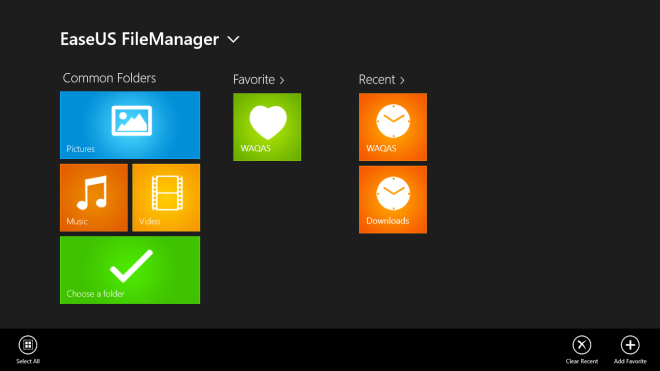








टिप्पणियाँ